Fenêtre Ajouter / Supprimer des champs
Cette fenêtre vous permet d'ajouter un champ-clé, un champ d'article ou un champ de mesure à un récapitulatif ou d'en supprimer un :
Procédure à suivre :
-
Accédez à Conception du récapitulatif.
-
Choisissez un récapitulatif via le sélecteur de récapitulatifs. Les propriétés du récapitulatif sont affichées dans la fenêtre Récapitulatif.
-
Définissez les propriétés du récapitulatif selon vos besoins.
-
Sélectionnez Ajouter / Supprimer des champs depuis la Référence rapide au ruban de la Conception du récapitulatif.
-
Pour ajouter un champ-clé à la définition du récapitulatif, sélectionnez un champ dans la liste Champs de tableau puis cliquez sur le bouton Ajouter une clé. Le champ est déplacé de la liste Champs de tableau vers la liste Champs-clés sur la droite.
Les champs-clés génèrent la matrice récapitulative. Il vous suffit de sélectionner les champs à présenter sous forme de tableau : tous les clients ou tous les types de produit, par exemple, dans l'ordre désiré pour le détail des valeurs de champ. Pour chaque champ-clé sélectionné, Monarch Classic produit la liste complète des valeurs identifiées dans le champ. Ces valeurs sont ensuite combinées avec celles des autres champs-clés pour créer chaque ligne du récapitulatif. Par exemple, un champ Client présentant les valeurs « Boîte à musique d'Aline » et « Disques Viking » et un champ Support contenant les valeurs CD, DVD, LP et SACD produiraient les six lignes récapitulatives illustrées ci-dessous.
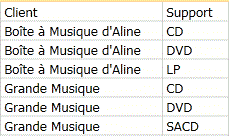
Lignes récapitulatives issues des champs-clés Client et Support.
Dans cet exemple, Client représente le premier champ-clé, et Support, le deuxième. Le récapitulatif qui en résulte présente le détail de chaque type de support pour chaque client.
Si vous souhaitez supprimer un champ-clé, sélectionnez le champ voulu dans la liste Champs-clés puis sélectionnez Supprimer la clé.
Si vous souhaitez modifier l'ordre d'affichage des champs-clés, sélectionnez le champ souhaité dans la liste Champs-clés puis sélectionnez Vers le haut ou Vers le bas (en haut de la liste Champs-clés).
-
Pour ajouter un champ d'article à la définition du récapitulatif, sélectionnez un champ dans la liste Champs de tableau puis cliquez sur le bouton Ajouter un article. Le champ est déplacé de la liste Champs de tableau vers la liste Champs d'article sur la droite.
Les champs d'article affichent les données sous leur forme originale. Choisissez-les pour présenter le détail de vos transactions individuelles.
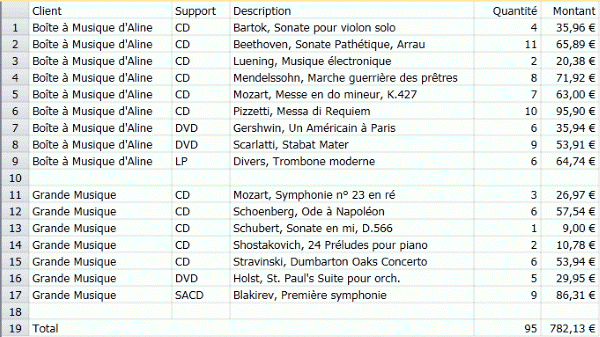
Récapitulatif créé en utilisant le champ Article pour le détail des transactions de vente individuelles.
Si vous souhaitez supprimer un champ d'article, sélectionnez le champ voulu dans la liste Champs d'article puis sélectionnez Supprimer l'article.
Si vous souhaitez modifier l'ordre d'affichage des champs d'article, sélectionnez le champ souhaité dans la liste Champs d'article puis sélectionnez Vers le haut ou Vers le bas (en haut de la liste Champs d'article).
-
Pour ajouter un champ de mesure à la définition du récapitulatif, sélectionnez un champ dans la liste Champs de tableau puis cliquez sur le bouton Ajouter une mesure. Le champ est déplacé de la liste Champs-clés vers la liste Champs de mesure sur la droite.
Un récapitulatif comprend généralement au moins une mesure.
Les mesures sont des champs numériques à présenter sous forme de tableau pour chaque ensemble de valeurs de champ-clé. Dans l'exemple ci-dessus, la sélection du champ Quantité ou Montant permettrait, respectivement, Pour ce faire, vous devez sélectionner le champ Quantité ou le champ Montant. Pour afficher les quantités et le total des ventes, vous pourriez aussi sélectionner les deux champs, Quantité et Montant, comme mesures.
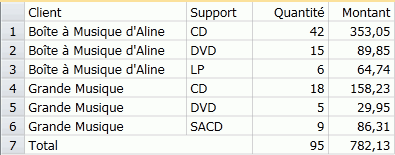
Récapitulatif créé en utilisant les champs Quantité et Montant comme mesures.
Si vous souhaitez supprimer un champ de mesure, sélectionnez le champ voulu dans la liste Champs de mesure puis sélectionnez Supprimer la mesure.
Si vous souhaitez modifier l'ordre d'affichage des champs de mesure, sélectionnez le champ souhaité dans la liste Champs de mesure puis sélectionnez Vers le haut ou Vers le bas (en haut de la liste Champs de mesure).
Options de sélection des champs
|
Champ |
Description |
|
Liste Champs de tableau |
Affiche la liste des champs du tableau, y compris les champs masqués. Sélectionnez-y les champs-clés, champs d'article et mesures à inclure dans la définition du récapitulatif. |
|
Ajouter une clé |
Ajoute un champ dans la liste Champs-clés. Pour ajouter un champ-clé à la définition du récapitulatif, sélectionnez le champ voulu dans la liste Champs de tableau, puis cliquez sur le bouton Ajouter une clé. Ce bouton n'est pas disponible si :
|
|
Supprimer une clé |
Déplace un champ figurant dans la liste Champs-clés vers la liste Champs de tableau. Pour supprimer une clé, sélectionnez un champ dans la liste Champs-clés puis cliquez sur le bouton Supprimer la clé. |
|
Liste Champs-clés |
Affiche le nom et les propriétés de chaque champ sélectionné comme champ-clé. Les autres colonnes affichent les propriétés de tri, de mise en page et de correspondance de chaque champ-clé. |
|
Ajouter un article |
Ajoute un champ dans la liste Champs d'article. Pour ajouter un champ d'article à la définition du récapitulatif, sélectionnez le champ voulu dans la liste Champs de tableau puis cliquez sur le bouton Ajouter un article. |
|
Supprimer un article |
Déplace un champ figurant dans la liste Champs d'article vers la liste Champs de tableau. Pour supprimer un article, sélectionnez un champ dans la liste Champs d'article puis cliquez sur le bouton Supprimer l'article. |
|
Liste Champs d'article |
Affiche le nom et les propriétés de chaque champ sélectionné comme champ d'article. Les autres colonnes affichent les propriétés de tri de chaque article. |
|
Bouton Ajouter une mesure |
Ajoute un champ dans la liste Mesures. Pour ajouter une mesure à la définition du récapitulatif, sélectionnez le champ voulu dans la liste Champs de tableau, puis cliquez sur le bouton Ajouter une mesure. Ce bouton n'est pas disponible si :
|
|
Supprimer une mesure |
Déplace un champ figurant dans la liste Mesures vers la liste Champs de tableau. Pour supprimer une mesure, sélectionnez un champ dans la liste Champs de mesure puis cliquez sur le bouton Supprimer la mesure. |
|
Liste Mesures |
Affiche le nom et les propriétés de chaque champ sélectionné comme mesure. La colonne Calcul indique le type de calcul à exécuter sur les valeurs de la mesure. |


